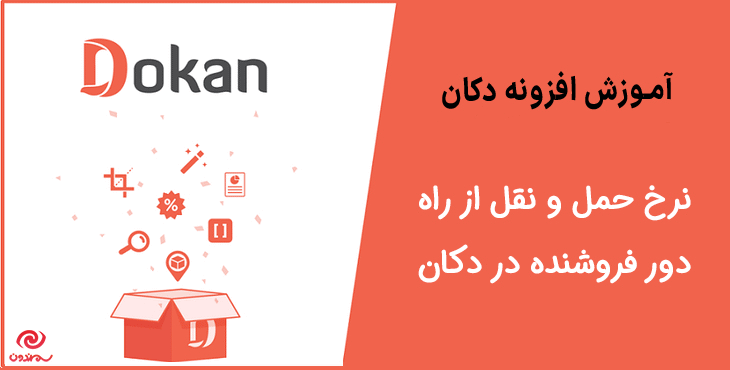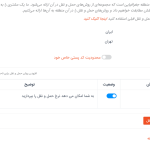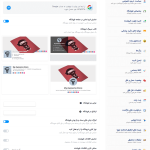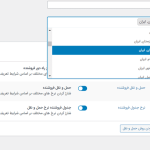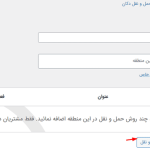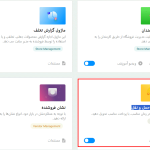آیا به دنبال راهی برای استفاده از نرخ حمل و نقل از راه دور فروشنده در دکان هستید؟ افزونه دکان کامل ترین سیستم چند فروشندگی برای وردپرس و ووکامرس است. یک بازار آنلاین که خودش را مدیریت میکند. طراحی و رابط کاربری فوق العاده افزونه دکان همه چیز را برای مبتدیان آسان میسازد. آن قدر اتوماتیک است که فقط باید سفارشات را مرور کنید! و از قوی ترین سیستم چندفروشندگی وردپرس لذت ببرید. در این مقاله، به شما آموزش خواهیم داد که چگونه از ابزار نرخ حمل و نقل از راه دور فروشنده در دکان استفاده کنید.
اکنون فروشندگان می توانند با استفاده از این ویژگی، حمل و نقل را بر اساس مسافت محاسبه کنند. هزینه بر اساس فاصله از محل ارسال فروشنده تا مکان مشتری محاسبه می شود. بر اساس مسافت و زمان کل سفر، یا تعداد اقلام در سبد خرید، وزن اقلام یا ارزش کل سبد خرید، می توان قوانینی را تنظیم کرد تا هزینه حمل و نقل را دریافت کنید. پیش نیازها برای استفاده از این ویژگی عبارت اند از:
- ووکامرس
- دوکان ساده
- نسخه پرمیوم دکان
توجه : برای خرید افزونه دکان پرو اینجا کلیک کنید.
نحوه فعال سازی ماژول نرخ جدول حمل و نقل در داشبورد مدیریت در دکان
اول از همه، شما باید ماژول را از داخل داشبورد مدیریت فعال کنید. برای این منظور به مسیر، داشبورد وردپرس –> دکان –> ماژول ها بروید. سپس ماژول را فعال کنید.

ایجاد کلاس حمل و نقل و مناطق حمل و نقل در داشبورد مدیریت در دکان
اکنون، اگر از قبل مناطق حمل و نقل و کلاس های حمل و نقل را تنظیم کرده اید، می توانید از این مرحله صرف نظر کنید. در غیر این صورت، می توانید مناطق حمل و نقل و کلاس های حمل و نقل را در مسیر، ووکامپرس –> پیکربندی –> حمل و نقل تنظیم کنید.

پس از فعال کردن ویژگی جدول نرخ حمل و نقل ، یک روش حمل و نقل جدید را در لیست روش های حمل و نقل ” نرخ حمل و نقل از راه دور فروشنده ” پیدا خواهید کرد. این روش را در منطقه انتخابی خود انتخاب کنید. می توانید روش های دیگری را نیز انتخاب کنید. منطقه حمل و نقل خود را انتخاب کنید و در آنجا روی گزینه افزودن روش ارسال کلیک کنید.

از کادر بازشو، نرخ حمل و نقل از راه دور فروشنده را انتخاب کنید،

پس از افزودن روش ارسال، دکمه ذخیره تغییرات را بزنید.

(Google/Mapbox API) را پیکربندی کنید
اکنون، مدیر باید منبع (Map API) را فعال کند. این ویژگی سیستم را قادر می سازد تا فاصله بین مکان فروشنده تا مکان مشتری را پیکربندی کند و به محاسبه هزینه های ارسال کمک کند. میدیر تنظیمات را در مسیر، دکان –> تنظیمات –> ظاهر پیدا خواهد کرد. در اینجا، مدیران به (Google Map API) نیاز دارند و تنظیمات را ذخیره می کنند.

تنظیمات مربوط به قسمت مدیریت انجام شد. توجه: بدون (google maps API) نرخ فاصله کلیدی برای فروشندگان قابل دسترسی نخواهد بود.
پیکربندی نرخ حمل و نقل از راه دور توسط فروشنده
فروشنده می تواند نرخ حمل و نقل مسافت را مستقیماً از داشبورد فروشنده پیکربندی کند. برای این منظور به مسیر، داشبورد فروشنده –> تنظیمات –> حمل و نقل بروید. در آنجا بر روی گزینه ویرایش برای منطقه حمل و نقل انتخاب شده کلیک کنید.

در صفحه بعد، فروشنده باید روش ارسال را اضافه کند. روی گزینه افزودن روش ارسال کلیک کنید،
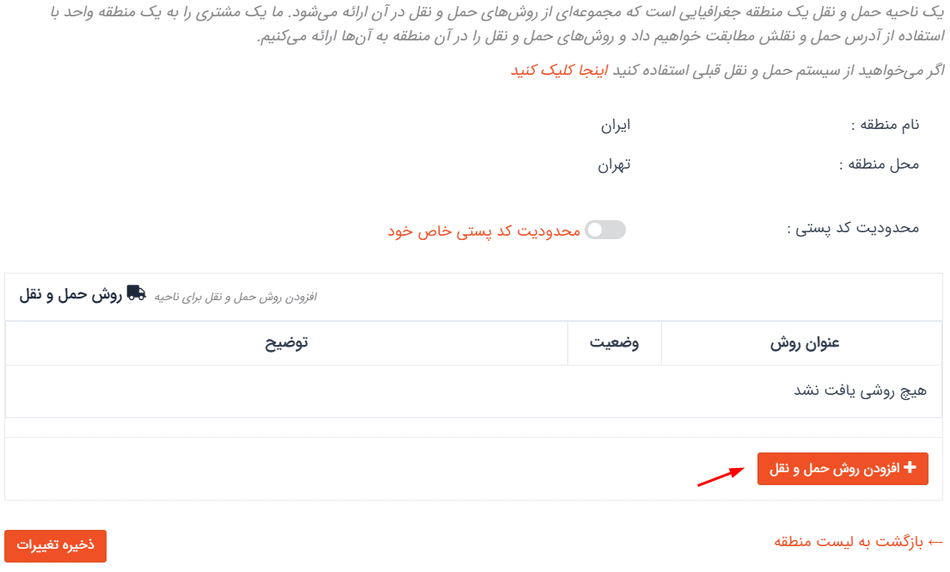
از کادر بازشو، نرخ حمل و نقل از راه دور را انتخاب کنید،

روش ارسال را فعال کنید و دکمه ذخیره تغییرات را بزنید.

نحوه افزودن قوانین مختلف در دکان
پس از اینکه تنظیمات با موفقیت ذخیره شد، فروشندگان باید روش حمل و نقل را ویرایش کنند تا قوانین مربوطه خود را تنظیم کنند.

در صفحه بعدی، فروشندگان فیلد های مختلفی را برای تنظیم قوانین حمل و نقل پیدا خواهند کرد که عبارت اند از:
- عنوان روش: روش ارسال را نام ببرید. این برای مشتریان قابل مشاهده است.
- وضعیت مالیات: اینکه آیا این نرخ ها شامل مالیات می شود یا خیر.
- حالت حمل و نقل: روش حمل و نقلی که برای تحویل محصولات شما استفاده می شود.
- اجتناب: مواردی که هنگام کار کردن با فاصله باید از آنها اجتناب کنید.
- واحد فاصله: اینکه آیا از سیستم متریک یا امپریال برای انجام مسافت ها استفاده شود.
- نمایش فاصله: آیا هنگام ارائه نرخ حمل و نقل به مشتری، مسافت واقعی را در صفحات سبد خرید / تسویه حساب نشان می دهد یا خیر.
- نمایش مدت زمان: نشان دادن تقریبی از مدت زمان تحویل.
- نشانی حمل و نقل: آدرسی که از آنجا ارسال می کنید، این می تواند مکان فروشگاه شما باشد یا اگر از مکان دیگری به فروشگاه خود ارسال می کنید، آدرس آن مکان را در اینجا وارد کنید.
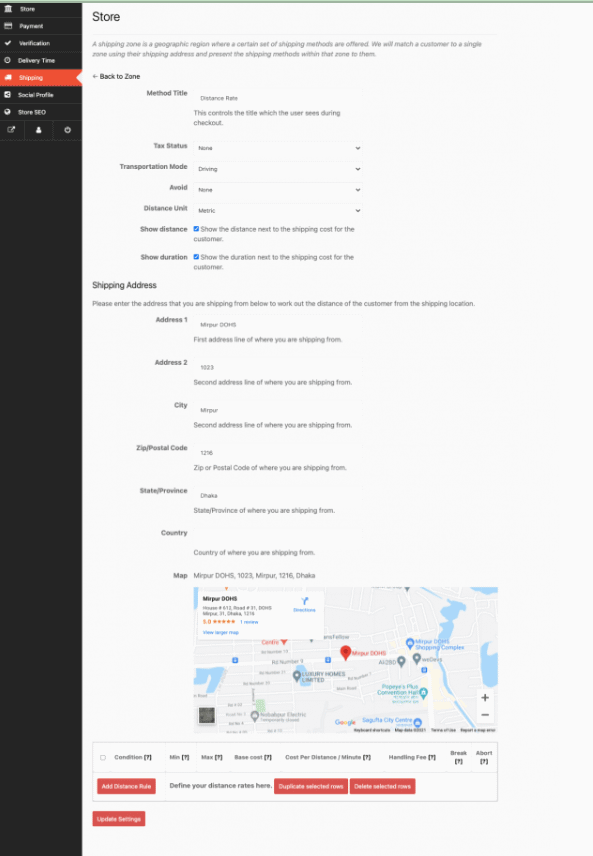
برای تعیین هزینه های حمل و نقل خود قوانین فاصله متفاوتی را پیدا خواهید کرد، که عبارت اند از:
- شرط این است که مشخص کنید بر اساس چه قوانینی است، خواه مسافت، زمان کل سفر، تعداد اقلام سبد خرید، وزن، یا ارزش کل سبد خرید.
- حداقل و حداکثر برای تعیین محدوده ای که نوع در آن قرار می گیرد (زمان سفر بر اساس دقیقه). اگر محدودیتی وجود ندارد، فیلد ها را خالی بگذارید.
- در صورت مطابقت این قانون، هزینه پایه اعمال می شود، به استثنای مالیات. سایر محاسبات به این هزینه اضافه می شود.
- هزینه به ازای هر مسافت / دقیقه، ارزشی است که بر اساس کل زمان سفر یا مسافت تا آدرس مشتری، بدون احتساب مالیات، هزینه می شود.
- هزینه حمل و نقل به شما امکان می دهد مبلغ یا درصد ثابتی را وارد کنید که به هزینه حمل و نقل اضافه می شود (مانند 2.50 یا 5٪).
- اگر شرط رعایت شود، شکست دیگر به دنبال نرخ های زیر این قانون (از بالا به پایین) نخواهد بود. نرخ های محاسبه شده تا نقطه شکست ارائه خواهد شد.
- در صورت رعایت شرایط، این روش ارسال را غیرفعال می کند. هیچ نرخی ارائه نخواهد شد.

در اینجا چند مثال برای درک نحوه عملکرد حمل و نقل بر اساس نرخ مسافت آورده شده است.
مثال یک: اگر فاصله بین یک تا صد کیلومتر باشد، برای هر کیلومتر، فروشنده یک دلار هزینه خواهد کرد. بنابراین:
- وضعیت: مسافت
- حداقل: یک کیلومتر
- حداکثر: صد کیلومتر
- هزینه هر مسافت: یک دلار
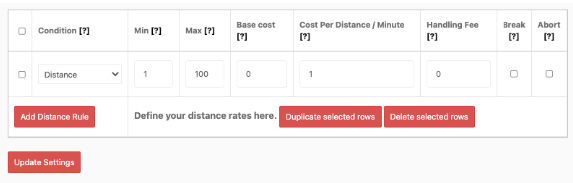
اگر مبلغ کل سفارش نود دلار و مسافت (1.9) کیلومتر باشد، هزینه حمل و نقل ((1*1.9) = 1.9) دلار خواهد بود. مبلغ کل (91.9) دلار خواهد بود.

مثال دو: اگر مسافت سفارش یک تا صد دقیقه طول بکشد، برای هر دقیقه فروشنده یک دلار هزینه خواهد کرد.
- شرایط: کل زمان سفر
- حداقل: 1 متر
- حداکثر: 100 متر
- هزینه هر مسافت: 1 دلار
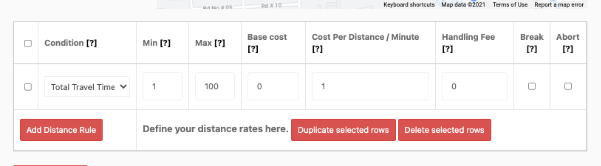
مثال سوم:
گزینه شکست به سیستم می گوید که پس از برآورده شدن شرط اول، محاسبه را متوقف کند.
- شرط یک: فاصله
- حداقل: یک کیلومتر
- حداکثر: صد کیلومتر
- هزینه هر مسافت: یک دلار
- شرط دوم: کل زمان سفر
- حداقل: یک متر
- حداکثر: صد متر
- هزینه هر مسافت: یک دلار

در اینجا صفحه سبد خرید به نظر می رسد، زیرا شرط مسافت رعایت می شود، شرایط کل زمان سفر را محاسبه نمی کند. بنابراین، به این صورت است که می توانید ماژول ارسال نرخ مسافت را برای دکان تنظیم کنید.